亲,以下就是关于(虚拟内存在哪里改 虚拟内存有什么用),由“WiFi之家网”整理!
原标题:"虚拟内存在哪里改,怎么修改电脑虚拟内存"关于电脑问题教程分享。 - 来源:WiFi之家网 - 编辑:小元。

虚拟内存是在哪里设置?内存是电脑非常重要的硬件,所有程序都需要在内存上运行,如果内存不够大,那么电脑运行起来就会卡,所以就有了虚拟内存,虚拟内存能够缓解由于运行内存不足的问题。虚拟内存大小是可以更改的,如果设置的太大,就会占用硬盘空间,设置太小则起不到作用,下面小编跟大家介绍怎么修改电脑虚拟内存的方法。
具体步骤如下:
1、在桌面上右键点击计算机,点击属性;

2、在左侧列表中点击高级系统设置;

3、打开系统属性,点击高级选项卡,点击性能里的设置;
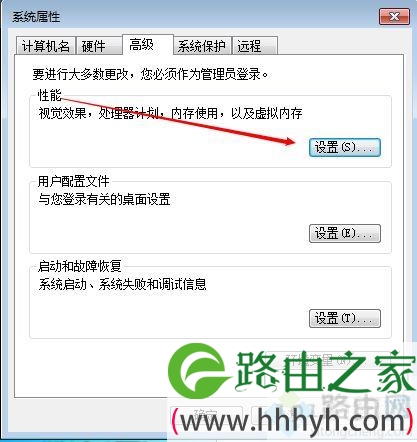
4、点击高级,有个虚拟内存更改按钮,点击它;
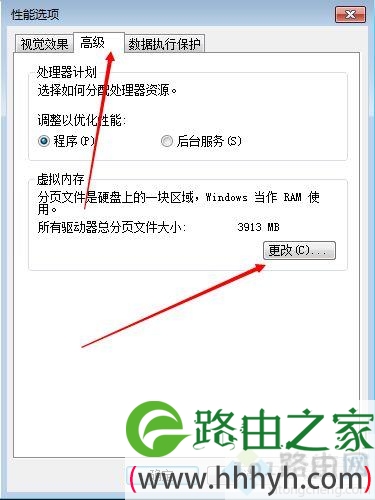
5、选择虚拟内存要设置的盘符,如果C盘足够大,就选C盘,点击自定义大小,自己设置虚拟内存的大小(推荐设置自己内存大小的1.5~3倍,例如1GB的内存我们可以设置为2GB),输入大小后,要点击设置,再点击确定;
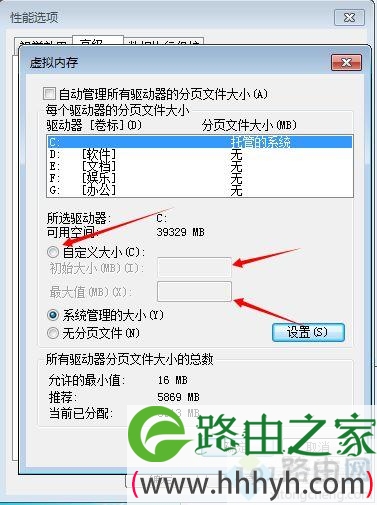
6、设置完成后系统会提示重启后设置生效,重启下计算机就可以了。
以上就是虚拟内存的修改方法,有需要更改电脑虚拟内存的用户,可以按照上面的步骤来更改虚拟内存大小。
以上就是关于-常见问题-(虚拟内存在哪里改 虚拟内存有什么用)的教程!
原创文章,作者:常见问题,如若转载,请注明出处:https://www.224m.com/131640.html

